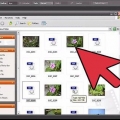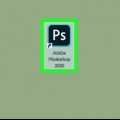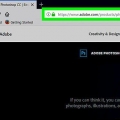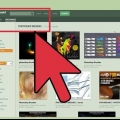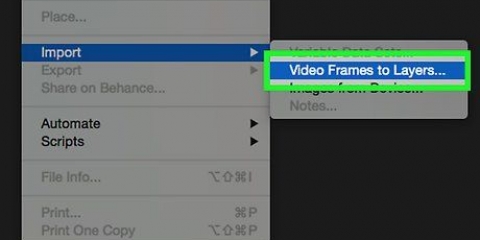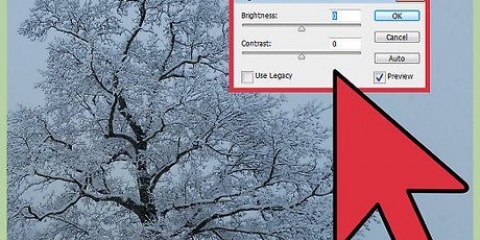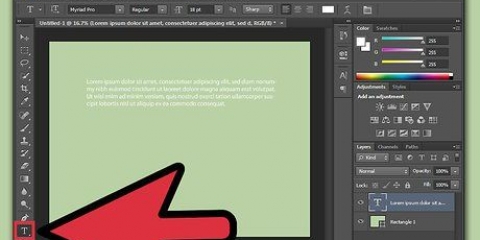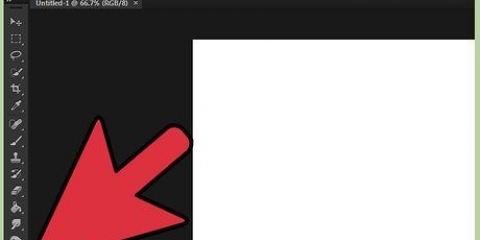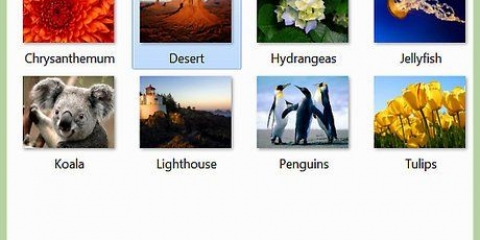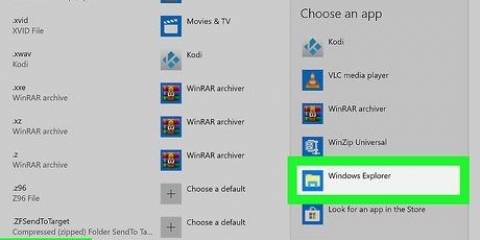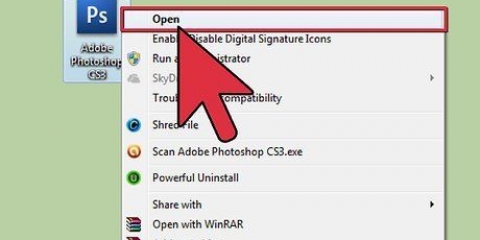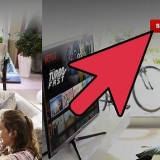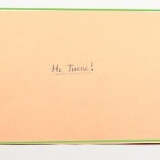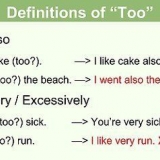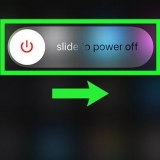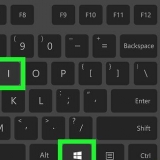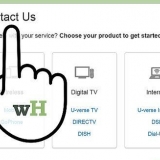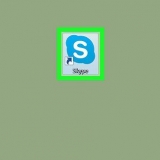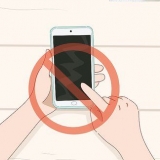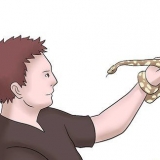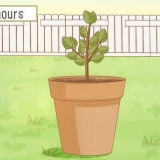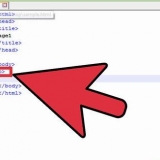Adobe CS4 - ACR 5.7 (https://www.adobe.com/support/downloads/tak.jsp?ftpID=4683&fil-id=4375) Adobe CS5 - ACR 6.7 (https://www.adobe.com/support/downloads/tak.jsp?ftpID=5603&fil-id=5613) Adobe CS6 - ACR 9.1.1 (https://helpx.adobe.com/camera-raw/kb/camera-raw-plug-in-installer.html) Adobe CC 2014/15 - 9.7 (https://helpx.adobe.com/camera-raw/kb/camera-raw-plug-in-installer.html)










Åbning af en cr2-fil i photoshop
En CR2-fil er en RAW-billedfil taget af et Canon-kamera. Disse filer har .CR2 som filtypenavn. To forskellige Canon-kameraer vil begge producere CR2-filer, men CR2-filen vil være forskellig for hver. For at redigere en CR2-fil skal du sørge for at have den nyeste version af Adobe Camera Raw-plugin installeret, da hver kameramodel skal tilføjes til plugin`et. Hvis du har en ældre version af Photoshop, skal filerne muligvis konverteres til et DNG-format først.
Trin
Del 1 af 2: Opdatering af Photoshop

1. Åbn Photoshop. Du vil lede efter tilgængelige opdateringer til Adobe Camera Raw-pluginnet. Dette plugin understøtter CR2-filer og vil blive opdateret, når nyere modeller af kameraer frigives.

2. Klik på menuen `Hjælp` og vælg `Søg efter opdateringer`. Hvis du bruger Photoshop CC, skal du i stedet vælge "Opdateringer...". Det vil derefter søge efter onlineopdateringer til Photoshop og dets plugins, inklusive Camera Raw-stikket. Camera Raw-pluginet tilføjer understøttelse af flere RAW-filer, inklusive CR2-formatet.

3. Installer enhver tilgængelig Camera Raw-opdatering. Hvis Camera Raw-stikket har en tilgængelig opdatering, vil den blive vist i Adobe Application Manager. Vælg plugin`et, og klik på knappen `Opdater`.

4. Installer den seneste Camera Raw-opdatering manuelt, hvis opdateringen mislykkes. Hvis den automatiske opdatering mislykkes, kan du også downloade den seneste Adobe Camera Raw (ACR)-opdatering, der er tilgængelig til din version af Photoshop. Du kan se din version af Photoshop i programmets titellinje. Tidligere versioner understøtter ikke senere udgivelser af ACR. Følg nedenstående links og kør installationsprogrammet for at installere pluginnet:

5. Prøv at åbne filen CR2 igen i Photoshop. Når du har installeret den seneste version af ACR for Photoshop, skal du prøve at åbne filen CR2 igen. Hvis ACR-opdateringen understøtter dit kamera, åbnes CR2-filen i et Camera Raw-vindue.
Hvis du bruger en ældre version af Photoshop med en ældre version af ACR, kan du muligvis ikke åbne billeder taget med de kameraer, der er udgivet efter den ACR-version. Hvis du for eksempel har en Canon EOS 5D Mark III, skal du være ACR 7.1 eller højere, hvilket ikke er tilgængeligt i CS4 eller CS5. Hvis ja, se næste afsnit for konverteringsinstruktioner.
Del 2 af 2: Konvertering til DNG-format

1. Placer alle CR2-filer i deres egen mappe. Hjælpeprogrammet giver dig kun mulighed for at vælge mapper og ikke individuelle filer. Sørg for, at CR2-filer er korrekt sorteret i mapper for nem konvertering. Du kan også konvertere filer i undermapper.

2. Download programmet Adobe DNG Converter. Dette værktøj vil konvertere dine CR2-filer til et kompatibelt DNG-format. DNG er et åbent RAW-format, der stadig giver dig adgang til alle RAW-farver. Denne konverter er nødvendig, hvis du har en version af Photoshop, der er for gammel til at understøtte din kameramodel.
Du kan downloade den seneste version af `DNG Converter` fra Adobe Updates-webstedet (http://www.adobe.com/downloads/opdateringer.html). Klik på linket til det operativsystem, du skal downloade for at downloade det relevante installationsprogram.

3. Installer DNG Converter. Dobbeltklik på den downloadede EXE-fil (Windows) eller DMG-fil (Mac). Følg vejledningen for at installere konverteren.
I Windows betyder det, at du klikker gennem nogle installationsskærme. For Mac-brugere skal du trække programmet DNG Converter til mappen Programmer.

4. Start Adobe DNG Converter. Efter installationen skal du starte Adobe DNG Converter fra menuen Start (Windows) eller mappen Programmer (Mac).

5. Vælg den mappe, der indeholder de CR2-filer, du vil konvertere. Klik på knappen `Vælg mappe` for at gå til den korrekte mappe. Hvis mappen indeholder andre mapper med flere CR2-filer, skal du markere afkrydsningsfeltet `Inkluder billeder i undermapper`.
Når du kører konverteren igen for at konvertere tilføjede filer, kan du markere afkrydsningsfeltet `Spring kildebilledet over, hvis målbilledet allerede eksisterer`. Dette forhindrer gamle filer i at blive konverteret igen.

6. Vælg en placering for at gemme de konverterede filer. Som standard vil de konverterede filer blive placeret samme sted som originalerne. Hvis du foretrækker at gemme de konverterede filer et andet sted, skal du vælge en anden mappe.

7. Angiv format for konverterede filer. Du kan anvende automatisk formatering for konverterede filer ved at udfylde tekstfelterne.
Klik på den første rullemenu for at vælge et filnavnsformat. Du kan derefter tilføje den ekstra tekst ved hjælp af de ekstra felter. For eksempel kan du bruge det første felt til at identificere enhver fil med et firecifret serienummer, og det andet felt til at tilføje datoen.

8. Klik på `Skift præferencer` for at indstille den ACR-version, som filerne skal være kompatible med. Hvis du bruger ældre versioner af Photoshop, skal du muligvis ændre kompatibiliteten af ACR for at matche din version.
I menuen `Skift præferencer` skal du vælge den korrekte version via `Kompatibilitet` fra rullemenuen. Se trin 3 i det første afsnit for en liste over den version, du vil konvertere.

9. Klik på `Konverter` for at begynde at konvertere dine CR2-filer. Dette kan tage lang tid, hvis du vil konvertere hundredvis af billeder.

10. Åbn DNG-filerne i Camera Raw. Når filerne er konverteret, skal du dobbeltklikke på dem for at åbne dem i Camera Raw-plugin`et i Adobe Photoshop.
Artikler om emnet "Åbning af en cr2-fil i photoshop"
Оцените, пожалуйста статью
Populær